
- •ВВЕДЕНИЕ
- •1. РАБОЧАЯ УЧЕБНАЯ ПРОГРАММА ДИСЦИПЛИНЫ
- •1.1. Цели освоения дисциплины
- •1.2. Место дисциплины в структуре ООП
- •1.6. Образовательные технологии
- •2. КОНСПЕКТ ЛЕКЦИЙ
- •Тема 1. Введение в организацию компьютерных сетей.
- •Тема 2. Линии связи и структурированные кабельные системы.
- •Тема 4. Технологии локальных сетей
- •Тема 5. Стандарты глобальных сетей.
- •Тема 6. Стек протоколов TCP/IP.
- •Тема 7. Службы Wins, DNS,DHCP.
- •Тема 9. Совместное использование ОС Windows и Linux в сети
- •3. ЛАБОРАТОРНЫЕ РАБОТЫ
- •Лабораторная работа 1. Знакомство с сетевым симулятором Cisco Packet Tracer
- •Лабораторная работа 3. Служебные утилиты для работы в Интернет. Изучение протокола HTTP.
- •Лабораторная работа №5. Основы работы с интерфейсом оборудования Cisco.
- •Лабораторная работа 8: Подтверждение реконфигурации сети филиала
- •Лабораторная работа 10. Классификация способов сетевой адресации
- •Лабораторная работа 11. Вычисление масок подсети
- •4. САМОСТОЯТЕЛЬНАЯ РАБОТА
- •6. МЕТОДИЧЕСКИЕ РЕКОМЕНДАЦИИ ДЛЯ ПРЕПОДАВАТЕЛЯ
- •8. МАТЕРИАЛЬНО-ТЕХНИЧЕСКОЕ ОБЕСПЕЧЕНИЕ ДИСЦИПЛИНЫ

61
3. ЛАБОРАТОРНЫЕ РАБОТЫ
Лабораторная работа 1. Знакомство с сетевым симулятором Cisco Packet Tracer
Цель работы: Познакомиться с редой проектирования сетей Задачи: Изучить интерфейс Pacet Tracer
Ход работы:
Знакомимся с главным окном программы
В нижней части окна программы расположены устройства, подключаемые к сети. Маршрутизаторы (роутеры) используется для поиска оптимального маршрута передачи данных на основании специальных алгоритмов маршрутизации, например выбор маршрута (пути) с наименьшим числом транзитных узлов.
Коммутаторы - это устройства, работающие на канальном уровне модели OSI и предназначенные для объединения нескольких узлов в пределах одного или нескольких сегментах сети. Передаёт пакеты коммутатор на основании внутренней таблицы - таблицы коммутации, следовательно трафик идёт только на тот MAC-адрес, которому он предназначается, а не повторяется на всех портах (как на концентраторе).
Концентраторы. Это менее интелектуальный вариант устройства, объединяюшего сетевые узлы.

62
Он просто повторяет пакет, принятый на одном порту на всех остальных портах. Всё по технологии Ethernet. В настоящее время выпускаются очень редко. Никакой защиты. Его можно сравнить с "тройником" как для силовой сети.
Пользовательские устройства и облако для многопользовательской работы.

63
Кастомные девайсы, которые можно комплектовать самостоятельно. И сохранять для последующей работы. Ну и создание произвольного подключения, к которой мы обязательно вернёмся и рассмотрим подробней, когда будем касаться интеграции с реальной сетью.

64

65
Или если представить всю информацию компактно получим окно следующего вида:
1.Главное меню программы. Стандартное содержимое:
•Файл - содержит операции открытия/сохранения документов;
•Правка-стандартные операции "копировать/вырезать, отменить/повторить";

66
•Настройки - говорит само за себя;
•Вид - масштаб рабочей области и панели инструментов;
•Инструменты - цветовая палитра и кастомизация конечных устройств;
•Расширения - мастер проектов, многопользовательский режим и несколько шаблонов, которые из CPT (так называют Cisco Packet Tracer), которые могут сделать целую лабораторию;
•Помощь;
2.Панель инструментов, часть которых просто дублирует пункты меню;
3.Переключаетль между логической и физической организацией;
4.Ещё одна панель инструментов, содержит инструменты выделения, удаления, перемещения, масштабирования объектов, а так же формирование произвольных пакетов;
5.Переключатель между реальным режимом (Real-Time) и режимом симуляции;
6.Панель с группами конечных устройств и линий связи;
7.Сами конечные устройства, здесь содержатся всевозможные коммутаторы, узлы, точки доступа, проводники. Как детальки для конструктора (Drag and Drop).
8.Панель создания пользовательских сценариев;
9.Рабочее пространство;
Ниже представлен пример размещения цветовых областей.
Полезно использовать, когда отделяется визуально одна подсеть от другой, например. Для этого необходимо:
1.На панели инструментов выбирать соответствующий значок;
2.Выбирать режим области "Заливка", например;
3.Выбирать цвет и форму;
4.Нарисовать область на рабочем пространстве.
Можно также добавить подпись и перемещать/масштабировать эту область!
Рассмотрим работу с логической диаграммой. Разместим на схеме два маршрутизатора, как показано ниже.

67
Выберем медный кроссовый кабель.

68
Настриваем второй роутер.

69
Посмотрите, как можно манипулировать объектами на диаграмме (используйте выделение, руку)
Маршрутизаторы подписаны
Удалим при помощи кнопки правый роутер и соединение, надпись.
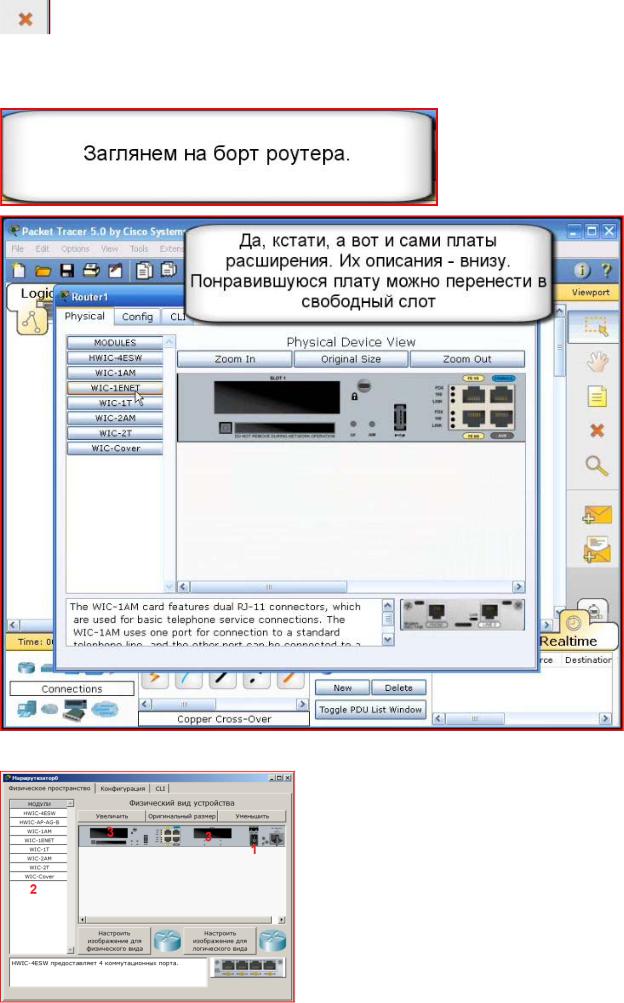
70
Оставим на схеме роутер 1841. Кликом на роутере открываем его физическую
конфигурацию
Физическое комплектование Маршрутизатора заключается в дополнении его модульных составляющих и последующей их настройке.
Слева, как мы видим, список модулей (цифра 2), которыми можно укомплектовать данный роутер. Видите 2 пустоты в нём (цифра 3)? В них можно вложить эти модули. Разумеется,

71
все это нужно производить при выключеном питании (цифра 1).
Выбираем плату WIC-2T. Устанавливаем в пустое пространство (цифра 3), возле выключателя (цифра 1).
Выбираем WIC-1ENET , это однопортовая 10 Мб/с Ethernet карта для 10BASE-T Ethernet LAN. Устанавливаем в другое свободное пространство.
72
Что нужно знать о модулях WIC (HWIC, VWIC):
1.WIC - WAN interface card. the first original models.
2.HWIC- high-speed wan interface cardthe evolution of wic that is now in use on the ISR routers.
3.VIC - voice interface card, support voice only.
4.VIC2 - evolution of the above
5.VWIC - voice and wan interface card. An E1/T1 card that can be user for voice or data.
6.VWIC2 - evolution of the above
Иначе говоря, это платы расширения, увеличивающие функционал маршрутизатора. Как, например, для компьютера есть платы, подключаемые к PCIшине (TV-тюнеры, звуковые карты, USB-разветвители, сетевые карты), так и здесь аналогично подключаются дополнительные платы. Устройство Cisco можно сравнить с системным блоком со своей операционной системой и многими сетевыми картами, который может обеспечить различный функционал при работе с сетью.
Атеперь подробнее о тех модулях, что нам предоставляет Cisco Packet Tracer
•HWIC - 4ESW - высокопроизводительный модуль с 4-мя коммутационными портами Ethernet под разъем RJ-45. Позволяет сочетать в маршрутизаторе возможности коммутатора.
•HWIC-AP-AG-B - это высокоскоростная WAN-карта, обеспечивающая функционал встроенной точки доступа для роутеров линейки Cisco 1800 (модульных), Cisco 2800 и Cisco 3800. Данный модуль поддерживает радиоканалы
Single Band 802.11b/g или Dual Band 802.11a/b/g.
•WIC-1AM включает в себя два разъема RJ-11 (телефоннка), используемых для подключения к базовой телефонной службе. Карта использует один порт для соединения с телефонной линией, другой может быть подключен к аналоговому телефону для звонков во время простоя модема.
•WIC-1ENET - это однопортовая 10 Мб/с Ethernet карта для 10BASE-T Ethernet LAN.
•WIC-1T предоставляет однопортовое последовательное подключение к удаленным офисам или устаревшим серийным сетевым устройствам, например SDLC концентраторам, системам сигнализации и устройствам packet over SONET (POS).
•WIC-2AM содержит два разъема RJ-11, используемых для подключения к базовой телефонной службе. В WIC-2AM два модемных порта, что позволяет использовать оба канала для соединения одновременно.
•WIC-2T - 2-портовый синхронный/асинхронный серийный сетевой модуль предоставляет гибкую поддержку многих протоколов с индивидуальной настройкой каждого порта в синхронный или асинхронный режим. Применения для синхронной/асинхронной поддержки представляют:
•низкоскоростную агрегацию (до 128 Кб/с);
•поддержку dial-up модемов;
•синхронные или асинхронные соединения с портами управления другого оборудования и передачу устаревших протоколов типа Bi-sync и SDLC.

73
•WIC-Cover - стенка для WIC слота, необходима для защиты электронных компонентов и для улучшения циркуляции охлаждающего воздушного потока.
Включим устройство. Рассмотрим работу с командной строкой (CLI). Здесь мы можем прописывать различные команды для маршрутизатора.
Роутер грузится и через несколько секунд будет доступен. В действительности роутер грузится в 15 раз дольше

74
Рекомендуется все настройки делать в консоли (CLI). Пока настраивать оборудование не будем.
Удалите роутер. Посмотрим, как устроен компьютер и сервер. Попробуем настроить их. Выносим компьютер и сервер.
Соединяем обязательно кроссовым кабелем

75
Щелкаем на компьютер, переходим в окно настройки
Настроим IP-адрес. Subnet Mask определяет, какие адреса являются локальными (к ним компьютер будет обращаться напрямую), а какие нет (к ним обращение будет идти через маршрутизатор), Default Gateway — адрес шлюза, он же маршрутизатор (роутер), DNSсервер — приложение, предназначенное для ответов на DNS-запросы по соответствующему протоколу:

76
Настраиваются: IP-адрес, Маска подсети, Основной шлюз, DNS-сервер.
Настроим сервер. Переходим в настройки FastEthernet
Переходим в настройки DNS. Вводим имя домена, IP адрес.

77
Зайдем в окно настройки компьютера. Проверим настройки терминала.
На компьютере настроен терминал, паритет и управление потоком отключены.

78
Это терминал для подключения. Зайдем в командную строку ПК.
Пропингуем сеть командой ping 192.168.1.100

79
Удалите соединение между компьютером и сервером. Соединим компьютер и сервер через свич.

80

81
Соединяем сервер со свитчем
Проведем указатель с конвертом от компьютера к серверу. Щелкнем на сервере мышью.

82
После того как исчезнуть желтые точки, т.е. будет установлен канал связи попробуем пропинговать еще раз
Провериv ping, все работает, команда – ping 192.168.1.100
Добавим роутер 2621XM. Подпишем его.

83
Добавим соединение от свитча к роутеру
Добавляем устройства (сервер в интернете)

84
Добавим сервер
Соединяем устройства

85
Настраиваем IP-адрес сервера 1

86
IP-адрес 213.33.163.60 Маска подсети 255.255.255.0
Основной шлюз 213.33.168.254
Подправим HTML – страничку
Настроим роутер

87
Введем команды: ena,conf ter,inte,interface fa,ip add, ip address 192.168.1.254 255.255.255.0, no shut, no shutdown, des, description Inter, description bInterface_To_Internet и
др.

88
1.Для входа в привилегированный режим EXEC необходимо набрать на клавиатуре команду enable (или ее сокращение — ena).
2.Router#conf ter входим в режим конфигурирования терминальных соединений.
3.Для изменения в интерфейсе служит команда interface в режиме глобального конфигурирования, приглашение изменилось на Router(config-if)#, что указывает на режим конфигурирования интерфейса.
4.4,5. Команда ip address позволяет назначить ip address на интерфейс, а no shutdown включает его.
5.Команда #description Interface_To_Local_Network это трансляция порт-адреса (англ. Port address translation, PAT) — технология трансляции сетевого адреса в зависимости от TCP/UDP-порта получателя.
6.Destination filename [startup-config]? - здесь система спрашивает имя для конфигурации
— оставляем по-умолчанию и нажимаем Enter.
Удалим канал между роутером и сервером Интернет.

89
Добавим DNS-запись на сервере
Сделаем настройки на компьютере для Web-браузера

90
Для верности посмотрим как идут наши пакеты с помощью команды tracert
Подключаемся консольным кабелем.

91
Посмотрим, что роутер говорит об интерфейсах

92
Проверим канал связи.

93
Сформируем сложный запрос.

94
Проведем соответствующие настройки.

95
Отключим один интерфейс.
Пропингуем

96
Пинг не идет

97
Литература [1,2,3]
Лабораторная работа 2 Соединение двух сетей.
Цель: Научиться соединять две сети в эмуляторе PT5
Задачи:
1.Научиться настраивать роутер

98
2.Изучить команды для работы через командную строку.
Теория:
Симулятор Cisco Packet Tracer позволяет проектировать свои собственные сети, создавая и отправляя различные пакеты данных, сохранять и комментировать свою работу. Студенты могут изучать и использовать такие сетевые устройства, как коммутаторы второго и третьего уровней, рабочие станции, определять типы связей между ними и соединять их. После того, как сеть спроектирована, можно приступать к конфигурированию выбранных устройств посредством терминального доступа или командной строки.
Отличительной особенностью данного симулятора является наличие в нем «Режима симуляции». В данном режиме все пакеты, пересылаемые внутри сети, отображаются графически. Эта возможность позволяет студентам наглядно продемонстрировать, по какому интерфейсу в данные момент перемещается пакет, какой
протокол используется и т.д.

99
Рис. 2 Режим «Симуляции» в Cisco Packet Tracer
Однако, это не все преимущества Packet Tracer: в «Режиме симуляции» студент может не только отслеживать используемые протоколы, но и видеть, на каком из семи уровней модели OSI данный протокол задействован (см.рис. 3).
Рис.3. Анализ семиуровневой модели OSI в Cisco Packet Tracer 4.0
•Packet Tracer способен моделировать большое количество устройств различного назначения, а так же немало различных типов связей, что
100
позволяет проектировать сети любого размера на высоком уровне сложности:
•моделируемые устройства:
•коммутаторы третьего уровня:
•Router 2620 XM;
•Router 2621 XM;
•Router-PT.
•Коммутаторы второго уровня:
•Switch 2950-24;
•Switch 2950T;
•Switch-PT;
•соединение типа «мост» Bridge-PT.
•Сетевые концентраторы:
•Hub-PT;
•повторитель Repeater-PT.
•Оконечные устройства:
•рабочая станция PC-PT;
•сервер Server-PT;
•принтер Printer-PT.
•Беспроводные устройства:
•точка доступа AccessPoint-PT.
•Глобальная сеть WAN.
•Типы связей:
•консоль;
•медный кабель без перекрещивания (прямой кабель);
•медный кабель с перекрещиванием (кросс-кабель);
•волоконно-оптический кабель;
•телефонная линия;
•Serial DCE;
•Serial DTE.
•Так же целесообразно привести те протоколы, которые студент может отслеживать:
•ARP;
•CDP;
•DHCP;

101
•EIGRP;
•ICMP;
•RIP;
•TCP;
•UDP.
Описание терминального режима
Маршрутизатор конфигурируется в командной строке операционной системы Cisco IOS. Подсоединение к маршрутизатору осуществляется через Telnet на IP-адрес любого из его интерфейсов или с помощью любой терминальной программы через последовательный порт компьютера, связанный с консольным портом маршрутизатора. Последний способ предпочтительнее, потому что процесс конфигурирования маршрутизатора может изменять параметры IP-интерфейсов, что приведет к потере соединения, установленного через Telnet. Кроме того, по соображениям безопасности доступ к маршрутизатору через Telnet следует запретить.
В рамках данного курса конфигурация маршрутизаторов будет осуществляться посредством терминала.
При работе в командной строке Cisco IOS существует несколько контекстов (режимов ввода команд).
Контекст пользователя открывается при подсоединении к маршрутизатору; обычно при подключении через сеть требуется пароль, а при подключении через консольный порт пароль не нужен. В этот же контекст командная строка автоматически переходит при продолжительном отсутствии ввода в контексте администратора. В контексте пользователя доступны только простые команды (некоторые базовые операции для мониторинга), не влияющие на конфигурацию маршрутизатора. Вид приглашения командной строки:
router>
Вместо слова router выводится имя маршрутизатора, если оно установлено.
Контекст администратора (контекст "exec") открывается командой enable, поданной в контексте пользователя; при этом обычно требуется пароль администратора. В контексте администратора доступны команды, позволяющие получить полную информацию о конфигурации маршрутизатора и его состоянии, команды перехода в

102
режим конфигурирования, команды сохранения и загрузки конфигурации. Вид приглашения командной строки:
router#
Обратный переход в контекст пользователя производится по команде disable или по истечении установленного времени неактивности. Завершение сеанса работы - команда exit.
Глобальный контекст конфигурирования открывается командой config terminal
("конфигурировать через терминал"), поданной в контексте администратора. Глобальный контекст конфигурирования содержит как непосредственно команды конфигурирования маршрутизатора, так и команды перехода в контексты конфигурирования подсистем маршрутизатора, например:
контекст конфигурирования интерфейса открывается командой interface
имя_интерфейса (например interface serial0), поданной в глобальном контексте конфигурирования;
контекст конфигурирования процесса динамической маршрутизации открывается командой router протокол номер_процесса (например, router ospf 1, поданной в глобальном контексте конфигурирования.
Существует множество других контекстов конфигурирования. Некоторые контексты конфигурирования находятся внтури других контекстов конфигурирования.
Вид приглашения командной строки в контекстах конфигурирования, которые будут всречаться наиболее часто:
router(config)# /глобальный/ router(config-if)# /интерфейса/
rounter(config-router)# |
/динамической маршрутизации/ |
rounter(config-line)# |
/терминальной линии/ |
Выход из глобального контекста конфигурирования в контекст администратора, а также выход из любого подконтекста конфигурирования в контекст верхнего уровня производится командой exit или Ctrl-Z. Кроме того, команда end, поданная в любом из контекстов конфигурирования немедленно завершает процесс конфигурирования и возвращает оператора в контекст администратора.
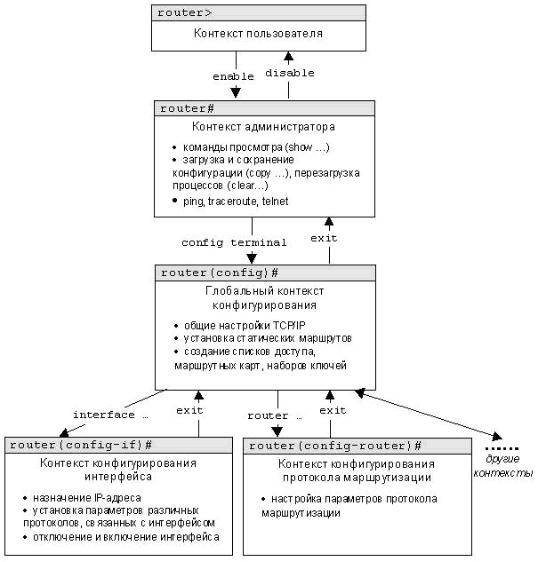
103
Любая команда конфигурации вступает в действие немедленно после ввода, а не после возврата в контекст администратора.
Упрощенная схема контекстов представлена на рис.4.
Рис.4. Схема контекстов Cisco IOS
Все команды и параметры могут быть сокращены (например, "enable" - "en", "configure terminal" - "conf t"); если сокращение окажется неоднозначным, маршрутизатор сообщит об этом, а по нажатию табуляции выдаст варианты, соответствующие введенному фрагменту.
В любом месте командной строки для получения помощи может быть использован вопросительный знак:

104
router#? /список всех команд данного контекста с комментариями/
router#co? /список всех слов в этом контексте ввода, начинающихся на "co" - нет пробела перед "?"/
router#conf ? /список всех параметров, которые могут следовать за командой config - перед "?" есть пробел/
Список команд
Данный список команд сгруппирован в соответствии с контекстами, в котором они [команды] применяются. В данном списке собраны те команды конфигурирования, которые необходимы для выполнения всех лабораторных работ.
Глобальный контекст конфигурирования
Команда «Access-list»
Критерии фильтрации задаются в списке операторов разрешения и запрета, называемом списком доступа. Строки списка доступа сравниваются с IP-адресами и другой информацией пакета данных последовательно в том порядке, в котором были заданы, пока не будет найдено совпадение. При совпадении осуществляется выход из списка. При этом работа списка доступа напрямую зависит от порядка следования строк.
Списки доступа имеют 2 правила: permit – разрешить, и deny – запретить. Именно они определяют, пропустить пакет дальше или запретить ему доступ.
Списки доступа бывают 2-ух типов: standard – стандартные (номера с 1 до 99) и extended – расширенные (номера с 100 до 199). Различия заключаются в возможности фильтровать пакеты не только по ip-адресу, но и по другим параметрам.
Формат команды (стандартные списки доступа):
access-list номер_списка/имя правило A.B.C.D a.b.c.d , где A.B.C.D a.b.c.d – ip-адрес и подстановочная маска соответственно.
Пример выполнения команды:
Router(config)#access-list 10 deny 192.168.3.0 0.0.0.3
Router(config)#

105
Данная команда означает, что данный список доступа блокирует любые пакеты с ip-адресами 192.168.3.1 - 192.168.3.3.
Команда «Enable secret»
Обычно при входе в привилегированный режим требуется ввести пароль. Данная функция позволяет предотвратить несанкционированный доступ в данный режим, ведь именно из него можно изменять конфигурацию устройства. Данная команда позволяет установить такой пароль.
Формат команды: enable secret пароль
Пример выполнения команды:
Switch(config)#enable secret 123 Switch(config)#
%SYS-5-CONFIG_I: Configured from console by console Switch#exit
Switch con0 is now available Press RETURN to get started. Switch>enable
Password:
Switch#
После того, как был установлен пароль, при попытке входа в привилегированный режим, коммутатор будет требовать от пользователя его ввести – в противном случае вход будет невозможен.
Команда «Interface»
Команда для входа в режим конфигурирования интерфейсов конфигурируемого устройства. Данный режим представляет собой одно из подмножеств режима глобального конфигурирования и позволяет настраивать один из доступных сетевых интерфейсов (fa 0/0, s 2/0 и т.д.). Все изменения, вносимые в конфигурацию коммутатора в данном режиме относятся только к выбранному интерфейсу.
Формат команды (возможны 3 варианта): interface тип порт

106
interface тип слот/порт interface тип слот/подслот/порт
Примеры выполнения команды:
Switch(config)#interface vlan 1
Switch(config-if)#
Router(config)#interface s 3/0
Router(config-if)#
После введения данной команды с указанным интерфейсом пользователь имеет возможность приступить к его конфигурированию. Необходимо заметить, что, находясь в режиме конфигурирования интерфейса, вид приглашения командной строки не отображает имя данного интерфейса.
Команда «Ip route»
Статическая маршрутизация предполагает фиксированную структуру сети: каждый маршрутизатор в сети точно знает, куда нужно отправлять пакет, чтобы он был доставлен по назначению. Для этого можно прописать статические маршруты, используя данную команду. Команда может быть записана в двух форматах:
Первый формат команды:
ip route A.B.C.D a.b.c.d A1.B1.C1.D1 ,
где A.B.C.D и a.b.c.d – сетевой адрес и маска подсети, куда необходимо доставить пакеты, A1.B1.C1.D1 – ip-адрес следующего маршрутизатора в пути или адрес сети другого маршрутизатора из таблицы маршрутизации, куда должны переадресовываться пакеты;
Второй формат команды:
ip route A.B.C.D a.b.c.d выходной_интерфейс_текущего_маршрутизатора
Примеры выполнения команды:
Router(config)#ip route 76.115.253.0 255.0.0.0 76.115.252.0
Router(config)#
Router(config)#ip route 0.0.0.0 0.0.0.0 Serial2/0
Router(config)#

107
Данной командой указывается маршрут, по которому пакеты из одной подсети будут доставляться в другую. Маршрут по умолчанию (Router(config)#ip route 0.0.0.0 0.0.0.0 serial 2/0) указывает, что пакеты, предназначенные узлам в другой подсети должны отправляться через данный шлюз.
Команда «Hostname»
Данная команда используется для изменения имени конфигурируемого устройства. Формат команды:
hostname новое_имя
Пример выполнения команды:
Router(config)#hostname R1
R1(config)#
Как видно, маршрутизатор поменял своё имя с Router на R1.
Команда «Router rip»
RIP – Routing Information Protocol – протокол динамической маршрутизации. При его использовании отпадает необходимость вручную прописывать все маршруты – необходимо лишь указать адреса сетей, с которыми нужно обмениваться данными. Данная команда позволяет включить rip-протокол.
Пример выполнения команды:
Router(config)#router rip
Router(config-router)#
Данная команда включает rip-протокол на данном маршрутизаторе. Дальнейшая настройка производится из соответствующего контекста маршрутизации, описанного отдельно.
Контекст конфигурирования интерфейса
Команда «Ip access-group»
Данная команда используется для наложения списков доступа. Список накладывается на конкретный интерфейс, и указывается один из 2-ух параметров: in (на
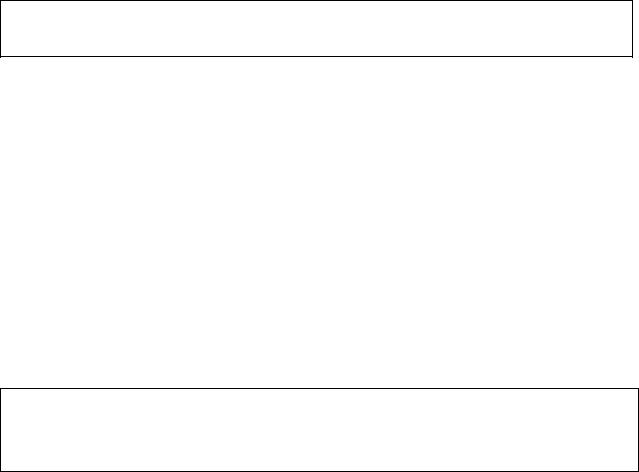
108
входящие пакеты) или out (на исходящие). Необходимо знать, что на каждом интерфейсе может быть включен только один список доступа.
Формат команды:
ip access-group номер_списка/имя_параметр
Пример выполнения команды:
Router(config-if)# ip access group 10 in
Router(config-if)#
В данном примере да выбранный интерфейс накладывается список доступа под номером 10: он будет проверять все входящие в интерфейс пакеты, так как выбран параметр in.
Команда «Bandwidth»
Данная команда используется только в последовательных интерфейсах и служит для установки ширины полосы пропускания. Значение устанавливается в килобитах.
Формат команды:
bandwidth ширина_полосы_пропускания
Пример выполнения команды:
Router(config)#interface serial 2/0
Router(config-if)#bandwidth 560
Router(config-if)#
После выполнения данной команды ширина полосы пропускания для serial 2/0 будет равна 560 kbits.
Команда «Clock rate»
Для корректной работы участка сети, где используется последовательный сетевой интерфейс, один из коммутаторов 3-его уровня должен предоставлять тактовую частоту. Это может быть оконечное кабельное устройство DCE (расшифровать). Так как маршрутизаторы CISCO являются по умолчанию устройствами DTE, то необходимо явно указать интерфейсу на предоставление тактовой частоты, если этот интерфейс работает в режиме DCE. Для этого используют данную команду (значение устанавливается в битах в секунду).
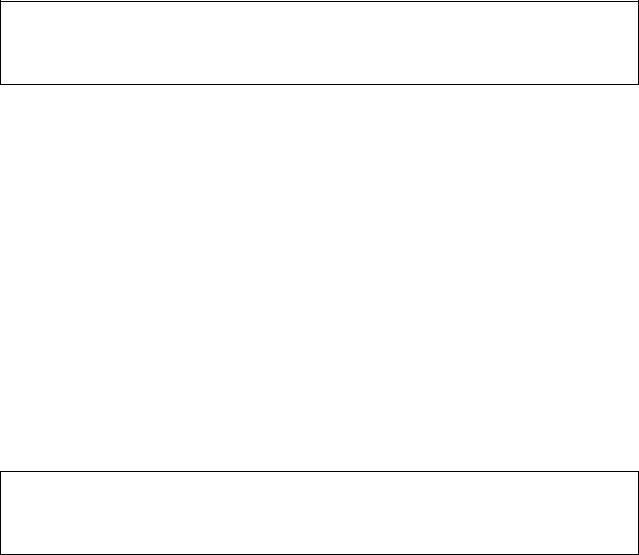
109
Формат команды:
clock rate татовая_частота
Пример выполнения команды:
Router(config)#interface serial 2/0
Router(config-if)#clock rate 56000
Router(config-if)#
После выполнения данной команды тактовая частота для serial 2/0 будет равна
56000 bits per second.
Команда «Ip address»
Каждый интерфейс должен обладать своим уникальным ip-адресом – иначе взаимодействие устройств по данному интерфейсу не сможет быть осуществлено. Данная команда используется для задания ip-адреса выбранному интерфейсу.
Формат команды:
ip address A.B.C.D a.b.c.d ,
где A.B.C.D a.b.c.d – ip-адрес и маска подсети соответственно.
Пример выполнения команды:
Switch(config)#interface vlan 1
Switch(config-if)#ip address 172.16.10.5 255.255.0.0
Switch(config-if)#
Результат можно проверить командой
Switch#show ip interface vlan 1
Данной командой интерфейсу vlan 1 назначен ip-адрес 172.16.10.5 с маской подсети 255.255.0.0.
Команда «No»
Данная команда применяется в случае необходимости отменить действие какойлибо команды конфигурирования.
Формат команды:

110 no команда_которую_следует_отменить
Пример выполнения команды:
Switch(config-if)# no shutdown
%LINK-5-CHANGED: Interface Vlan1, changed state to up %LINEPROTO-5-UPDOWN: Line protocol on Interface Vlan1, changed state to up Switch(config-if)#
В данном примере использовалась команда shutdown, которая отключает выбранный интерфейс. В итоге после выполнения no shutdown интерфейс включается.
Контекст администратора
Команда «Configure terminal»
Для конфигурирования устройства, работающего под управлением IOS, следует использовать привилегированную команду configure. Эта команда переводит контекст пользователя в так называемый «режим глобальной конфигурации» и имеет три варианта:
•конфигурирование с терминала;
•конфигурирование из памяти;
•конфигурирование через сеть.
В рамках данного лабораторного курса конфигурирование будет производиться только посредством терминала.
Из режима глобальной конфигурации можно делать изменения, который касаются устройства в целом. Также данный режим позволяет входить в режим конфигурирования определенного интерфейса.
Пример выполнения команды:
Router#configure terminal
Enter configuration commands, one per line. End with CNTL/Z.
Router(config)#
Switch#show startup-config
Using 1540 bytes
!
version 12.1
!

111
…
Переход в режим глобальной конфигурации, о чем свидетельствует изменившийся вид приглашения командной строки.
Команда «Copy»
После настройки коммутатора рекомендуется сохранять его текущую конфигурацию. Информация помещается в энергонезависимую память и хранится там столько, сколько нужно. При необходимости все настройки могу быть восстановлены или сброшены.
Формат команды:
copy running-config startup-config – команда для сохранения конфигурации copy startup-config running-config – команда для загрузки конфигурации
Пример выполнения команды:
Switch#copy running-config startup-config Building configuration...
[OK]
Switch#
В данном примере текущая конфигурация коммутатора была сохранена в энергонезависимую память.
Команда «Show»
Show (англ. - показывать) – одна из наиболее важных команд, использующихся при настройке коммутаторов. Она применяется для просмотра информации любого рода и применяется практически во всех контекстах. Эта команда имеет больше всех параметров.
Здесь будут рассмотрены только те параметры, которые требуются в рамках данного курса. Другие параметры студент может изучить самостоятельно.
Параметр «running-config» команды «Show»
Для просмотра текущей работающей конфигурации коммутатора используется данная команда.
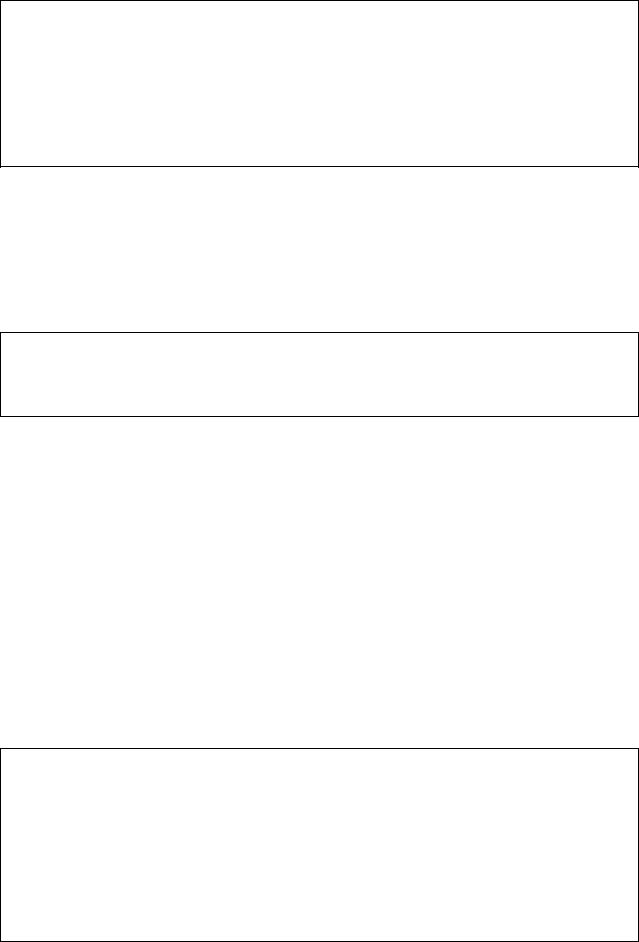
112
Пример выполнения команды:
Switch#show running-config
!
version 12.1
!
hostname Switch
…
На экран выводится текущие настройки коммутатора.
Параметр «startup-config» команды «Show»
Для просмотра сохраненной конфигурации используется данная команда. Пример выполнения команды:
Switch #show startup-config startup-config is not present Switch #
Если энергонезависим память не содержит информации, тогда коммутатор выдаст сообщение о том, что конфигурация не была сохранена.
Пример выполнения команды:
Вывод сообщения о том, что в памяти отсутствует какая-либо информация.
Параметр «ip route» команды «Show»
Данная команда применяется для просмотра таблицы маршрутов.
Пример выполнения команды:
Router#show ip route
Codes: C - connected, S - static, I - IGRP, R - RIP, M - mobile, B - BGP
D - EIGRP, EX - EIGRP external, O - OSPF, IA - OSPF inter area
N1 - OSPF NSSA external type 1, N2 - OSPF NSSA external type 2
E1 - OSPF external type 1, E2 - OSPF external type 2, E - EGP
i- IS-IS, L1 - IS-IS level-1, L2 - IS-IS level-2, ia - IS-IS inter area
*- candidate default, U - per-user static route, o - ODR

113
P - periodic downloaded static route
Gateway of last resort is 0.0.0.0 to network 0.0.0.0
C 192.168.1.0/24 is directly connected, FastEthernet0/0
C 192.168.2.0/24 is directly connected, Serial2/0
S 192.168.3.0/24 is directly connected, Serial2/0
S 192.168.4.0/24 is directly connected, Serial2/0
S 192.168.5.0/24 is directly connected, Serial2/0
S* 0.0.0.0/0 is directly connected, Serial2/0
Router#
Производится вывод таблицы маршрутизации.
Параметр «ip protocols» команды «Show»
Данная команда используется для просмотра протоколов маршрутизации, включенных на данном устройстве.
Пример выполнения команды:
Router#show ip protocols
Routing Protocol is "rip"
Sending updates every 30 seconds, next due in 18 seconds
Invalid after 180 seconds, hold down 180, flushed after 240
Outgoing update filter list for all interfaces is not set
Incoming update filter list for all interfaces is not set
Redistributing: rip
Default version control: send version 1, receive any version
Interface |
Send |
Recv Triggered RIP Key-chain |
FastEthernet0/0 |
1 |
2 1 |
Serial2/0 |
1 2 1 |
|
Automatic network summarization is in effect |
||
Maximum path: 4 |
|
|
Routing for Networks: |
|
|
192.168.1.0 |
|
|
192.168.2.0 |
|
|
Passive Interface(s): |
|
|
Routing Information Sources: |
|
|
Gateway |
Distance |
Last Update |

114
192.168.2.2 120 Distance: (default is 120) Router#
Выводится информация о включенных протоколах маршрутизации.
Команда «Ping»
Для проверки связи между устройствами сети можно использовать данную команду. Она отправляет эхо-запросы указанному узлу сети и фиксирует поступающие ответы.
Формат команды: ping A.B.C.D
Пример выполнения команды:
Router#ping 77.134.25.133 Type escape sequence to abort.
Sending 5, 100-byte ICMP Echos to 77.134.25.133, timeout is 2 seconds:
..!!!
Success rate is 60 percent (3/5)
Каждый ICMP-пакет, на который был получен ответ, обозначается восклицательным знаком, каждый потерянный пакет – точкой.
Контекст пользователя Команда «Enable»
Выполнение конфигурационных или управляющих команд требует вхождения в привилегированный режим, используя данную команду.
Пример выполнения команды:
Router>enable
Router#
При вводе команды маршрутизатор перешел в привилегированный режим. Для выхода из данного режима используется команда disable или exit.
Также следует отметить, что в данном контексте можно пользоваться командой show для просмотра некоторой служебной информации.
Контекст конфигурирования маршрутизации
Команда «Network»

115
Данной командой указывают адреса сетей, которые будут доступны данному маршрутизатору.
Формат команды:
network A.B.C.D , где A.B.C.D – адрес сети
Пример выполнения команды:
Router(config-router)#network 192.168.3.0
Данная команда означает, что пакеты, направленные в подсеть 192.168.3.0 будут отправляться через данный шлюз.
Ход работы:
Приглашение от роутера по умолчанию будет выглядеть так: Router>
Это значит, что мы находимся в пользовательском режиме. Из этого режима доступно совсем немного команд. Все эти команды позволяют лишь наблюдать за работой роутера, но не дают возможности вносить изменения в конфигурацию. Из этого режима можно выполнить, например, команду Ping или show ip interface.
Для того, чтобы изменять рабочую конфигурацию (читай, настройку) роутера, необходимо войти в привилегированный режим. Привилегированный режим может быть защищен паролем. Для того чтобы войти в привилегированный режим, нужно набрать команду enable. После этого приглашение командной строки изменится на Router#
Здесь уже доступно намного больше команд. В этом режиме можно вносить изменения в рабочую конфигурацию и сохранять измененную конфигурацию в ПЗУ.
116
Но основная настройка роутера ведется из режима глобальной конфигурации. В него можно попасть из привилегированного режима выполнением команды configure terminal. Приглашение изменится на Router(config)#. Как вы уже заметили, приглашение командной строки говорит о том, в каком режиме вы находитесь.
1.соединим две сети с помощью нашего маршрутизатора.
2.Сеть Internal имеет диапазон адресов 192.168.10.1/24, адрес роутера в нем —
192.168.10.254, сетевой адаптер — FastEthernet0/0
3.Сеть External имеет диапазон адресов 10.54.0.0/16, адрес роутера в нем —
10.54.0.1, сетевой адаптер — FastEthernet0/1.
4.В режиме глобальной конфигурации вводим команду Interface FastEthernet0/0. Приглашение станет таким: Router(config-if)#. Интерфейс по умолчанию не имеет никакого адреса и даже выключен. Сначала введем IP-адрес. Это делается следующей командой: ip address 192.168.10.254 255.255.255.0.
5.Помните, что интерфейс выключен? Включается он командой no shutdown. Если все хорошо, то пробежит надпись:
Router(config-if)#no shutdown
%LINK-5-CHANGED: Interface FastEthernet0/0, changed state to up %LINEPROTO-5-UPDOWN: Line protocol on Interface FastEthernet0/0, changed state to up
6.Первая строка говорит о том, что с сетевым интерфейсом все хорошо с точки зрения физического и канального уровня (сетевой кабель подключен и на другом его конце работает совместимое оборудование). Т.е строка говорит о готовности интерфейса на физическом уровне, для Ethernet это фактически означает, что интерфейс не отключён и контроллер порта исправен. Вторая строка говорит о том, что Сетевой уровень (IP Layer) тоже работает как надо.
7.Дальше нужно выйти из режима конфигурации интерфейса FastEthernet0/0, войти в интерфейс FastEthernet0/1 и настроить его параметры IP. С этим вы и сами справитесь.
8.Проверить, правильно ли все настроено, можно вернувшись в привилегированный режим (команда exit) и выполнив команду show ip interface brief. Она покажет информацию о состоянии сетевых интерфейсов. Вывод команды будет примерно таким:
Router#show ip interface brief
Interface IP-Address OK? Method Status Protocol
FastEthernet0/0 192.168.10.254 YES manual up up
FastEthernet0/1 10.54.0.1 YES manual up up

117
9.Готово. Роутер может передавать пакеты из одной сети в другую и обратно.
10.Почти готово. Все изменения и настройки, которые мы сейчас вносили, сохранены только в оперативной памяти роутера. Чтобы конфигурация сохранилась и после перезагрузки, ее нужно скопировать в ПЗУ. Делается это так - из привилегированного режима вводится команда copy running-config startup-config. Теперь перезагрузка не страшна!
11.Если вы включаете роутер, у которого отсутствует конфигурация, то IOS предложит воспользоваться визардом для настройки основных параметров работы роутера.
Итог:
Для работы нам понадобится 4 основных режима конфигурации: Пользовательский режим: Router>
Привилегированный режим: Router#
Режим глобальной конфигурации: Router(config)#
Режим конфигурации объекта(интерфейса, протокола маршрутизации и т. д.):
Router(config-if)#
Задание:
Создать сеть по следующей схеме:
И сделать так, чтобы компьютер мог пинговать веб-сервер.
Почти все вам будет понятно после скринкаста. Но есть одна загвоздка. Роутер знает лишь о сетях, к которым он сам подключен. Соответственно, Bart не знает о сети с веб-сервером. А Homer не знает о сети с компьютером. На этих роутерах статические маршруты нужно прописать самостоятельно. А как это сделать — вы найдете в интернете.
